Dit bericht laat zien hoe je dit moet doen verwijder Keeper op Mac. We krijgen alle essentiële dingen die je moet leren om andere ongewenste programma's voor de Mac te verwijderen door de gedetailleerde stapsgewijze methode te lezen.
Als u Keeper Password Manager en andere ongewenste Mac-programma's wilt verwijderen, of als u meer wilt weten over het verwijderen van Mac-apps en restanten, in het bijzonder, moet u deze tutorial lezen waarin u wordt geleid naar verwijder ongewenste apps in sommige opzichten. En dan zullen we je een app aanbieden die automatische verwijderingsfuncties heeft, naast fundamentele processen zoals het overbrengen van een programma naar de prullenbak.
Inhoud: Deel 1. Handmatige manieren om Keeper op Mac te verwijderenDeel 2. Keeper automatisch verwijderen op Mac Deel 3. Wat is Keeper Password Manager?Deel 4. Conclusie
Deel 1. Handmatige manieren om Keeper op Mac te verwijderen
- Hoe Keeper handmatig te verwijderen op Mac
Stap 1. Sluit de app af.
- Optie 1. Klik in het Dock met de rechtermuisknop op de Houder pictogram en kies Verlaten. Dit zou over het algemeen het programma op de Mac moeten sluiten. Gebruik anders het Apple-menu om de Keeper-app geforceerd te sluiten.
- Optie 2. Selecteer Geforceerd beëindigen uit het Apple-menu in de linkerbovenhoek. Kies Keeper Password Manager uit de lijst met apps > Om er zeker van te zijn dat u Keeper Password Manager precies nu moet afsluiten, selecteert u Forceer stop > Forceer stop nogmaals.
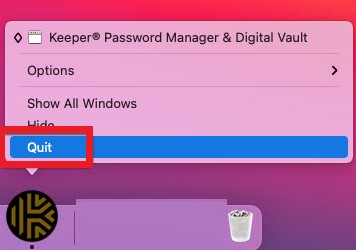
Stap 2. Verwijder de Keeper-app op uw apparaat uitschot.
Klik met de rechtermuisknop op de Keeper-software daar in de Applicatiemap > kies om Verplaatsen naar Prullenbak vanuit het pop-upvenster.
Stap 3. Verwijder restanten van Keeper Password Manager.
Selecteer Finder, dan Godan Ga naar map. Typ de Keeper Password Manager bestandsnaam en toegang tot de submappen die wedstrijd. Zoek en verwijder alle resterende bestanden die zijn gekoppeld aan de Keeper-toepassing.
~/Library/Application Support/Keeper Password Manager/~/Library/Caches/Keeper Password Manager/~/Library/Caches/Keeper Password Manager Crash Reporter/
Houd er rekening mee dat het verwijderen van Keeper Password Manager-gegevens onomkeerbaar is. Verwijder daarom niet per ongeluk systeembestanden.
Stap 4. Open in het Dock uw Prullenbak, kies alle objecten die betrekking hebben op het Keeper Password Manager-programma en selecteer vervolgens Prullenbak legen.
Stap 5. Start uw computer opnieuw op.
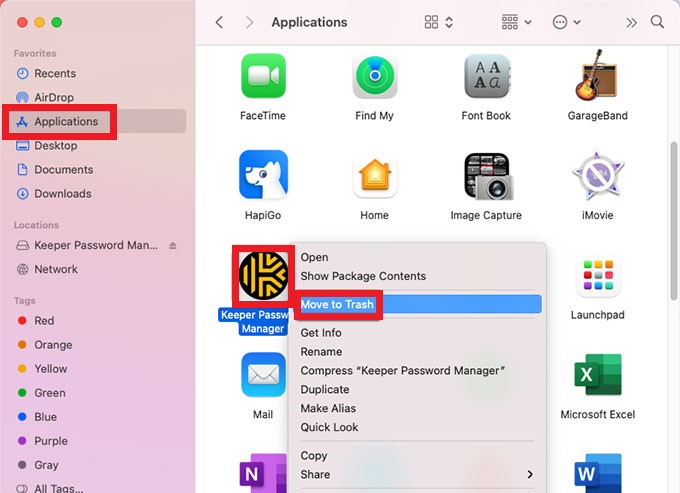
- Hoe het te verwijderen van de Chrome/Safari-browserextensie
Verwijder Keeper op Mac via de Chrome-browserextensie
- Klik met de rechtermuisknop op het Keeper-plug-insymbool in de rechterbovenhoek van de browser.
- Selecteer het Verwijder van Chrome...
- Selecteer de blauwe verwijderen optie zodra het pop-upvenster wordt weergegeven.
Verwijder Keeper op Mac vanaf de Safari-browserextensie
- Selecteer Voorkeuren in de Safari-menubalk...
- Kies dan uitbreidingen.
- kies KeeperVul.
- kies Installatie ongedaan maken in het menu.
- Om het programma te vinden, selecteer Toon in Finder
- De Keeper Password Manager-app moet worden verplaatst naar de uitschot.
- Ruim het op uitschot.
Deel 2. Keeper automatisch verwijderen op Mac
Keeper Password Manager en sommige andere problematische apps kunnen worden verwijderd met behulp van iMyMac PowerMyMac, een professionele Mac App Uninstaller-software. Het krachtige programma voor het opschonen van afval zal alle restafval op je Mac op de juiste manier opruimen en het schoon houden.
Afgezien van de snelle aanpak, zorgt het er ook voor dat alle gerelateerde bestanden worden gevonden terwijl het hele systeem wordt gescand. U hoeft ze niet te lokaliseren en kunt zelfs individueel meer tijd besparen. Volg de onderstaande instructies om erachter te komen hoe:
- Het PowerMyMac-programma moet worden geopend wanneer het met succes is geïnstalleerd.
- Kies in de menubalk app Uninstaller en SCAN om de software het systeem te laten scannen op alle geïnstalleerde apps.
- Pas wanneer het scanproces is voltooid, moet u alle geïnstalleerde apps op de pc doorlopen onder de Werkt met alle applicaties. Vink vervolgens de aan Keeper Password Manager, en kies alle gekoppelde gegevens en bestanden die met de software zijn verbonden nadat u op de hebt geklikt Ontvouwen knop.
- Kies CLEAN uit de vervolgkeuzelijst om door te gaan.
- Wanneer de procedure is voltooid, verschijnt op het scherm het bericht "Opgeschoond Voltooid" en dan kun je Keeper op Mac volledig verwijderen.

Je kunt zien dat je na het bovenstaande proces erin zult slagen om apps op Mac gemakkelijk te verwijderen. Daarom kunt u verwijder veel apps, waaronder Anaconda, Wondershare, Skype en alle andere software van je Mac volledig als je wilt.
Deel 3. Wat is Keeper Password Manager?
Met de vooruitgang van de huidige technologie en wetenschap, kunnen mensen, bedrijven en innovaties nu contracteren voor verschillende diensten. Het beheren van wachtwoorden is dus geen uitzondering. Voor het omgaan met wachtwoorden moet de juiste software voor wachtwoordbeheer worden gebruikt. Er zijn verschillende wachtwoordbeheerprogramma's online beschikbaar, waaronder Keeper Password Manager.
Keeper Password Manager is een robuuste wachtwoordmanager die is gemaakt door Keeper Security en die veilige en eenvoudige oplossingen biedt voor het onthouden en opslaan van wachtwoorden op al je Mac-apparaten. Keeper beschikt over een eigen virtuele kluis, waardoor het individuen een eenvoudige manier biedt om gevoelige persoonlijke informatie en inloggegevens te beschermen tegen hackers.
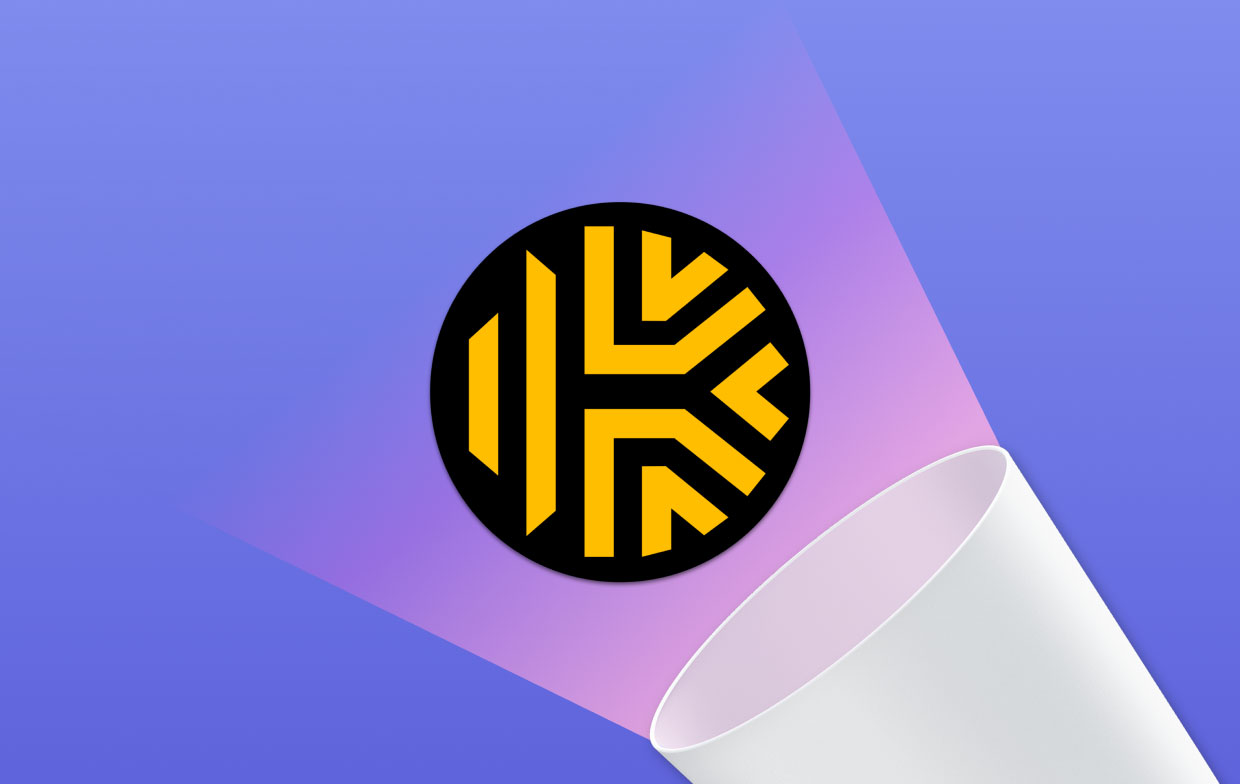
Keeper Password Manager is een hulpmiddel dat u kan helpen voorkomen dat u het slachtoffer wordt van identiteitsdiefstal. De Keeper kan u helpen als u niet al uw aanmeldingen en wachtwoorden wilt terughalen.
Keeper daarentegen mist geavanceerde mogelijkheden, zoals de capaciteit om notities te beveiligen en softwarelicenties op te slaan. Bovendien is het een beetje duur in vergelijking met andere vergelijkbare Password Manager-apps. Mensen zouden ervoor kiezen om Keeper op Mac te verwijderen en over te schakelen naar andere alternatieven zoals LastPass, 1Password en andere vergelijkbare apps.
Deel 4. Conclusie
De bovenstaande instructies zijn voor u van toepassing als u een beginner bent met Mac, meer wilt weten over de-installatie of als u wilt weten hoe u verwijder Keeper op Mac of verwijder snel alle onnodige programma's. En dan de professionele Mac App Uninstaller van de PowerMyMac is de best aanbevolen tool voor jou.



